معالجة مشكلات الأداء في Microsoft OneDrive: نحو تجربة سلسة وفعّالة
في عالمٍ رقمي يتسارع فيه الابتكار والتكنولوجيا، أصبحت خدمات التخزين السحابي جزءاً أساسياً من حياتنا اليومية. ومن بين هذه الخدمات، تبرز منصة Microsoft OneDrive كواحدة من أشهر الخيارات المتاحة للمستخدمين والشركات على حد سواء. ولكن، مثل أي تقنية، قد تواجه OneDrive بعض التحديات المتعلقة بالأداء، ما يؤثر سلباً على تجربة المستخدم. يُعتبر فهم ومعالجة هذه المشكلات خطوة حيوية لضمان استفادة مثلى من الإمكانيات العديدة التي تُقدّمها هذه الخدمة. خلال هذا المقال، سنستعرض أبرز مشكلات الأداء التي قد تواجه مستخدمي OneDrive، مع تقديم حلول عملية وفعّالة للتغلب عليها، مما يسهم في تعزيز تجربة الاستخدام وتحقيق أعلى مستويات الإنتاجية. دعونا نستكشف سويًا عالم معالجة مشكلات الأداء في OneDrive وكيف يمكن أن تُحوّل التحديات إلى فرص للنمو والتطور.
جدول محتويات المقال
- استكشاف أسباب مشاكل الأداء في Microsoft OneDrive
- أساليب تحسين سرعة الرفع والتنزيل في تطبيق OneDrive
- تقنيات إدارة التخزين التي تعزز كفاءة استخدام OneDrive
- استراتيجيات التعامل مع التعطلات والمشكلات الفنية في OneDrive
- في الخاتمة
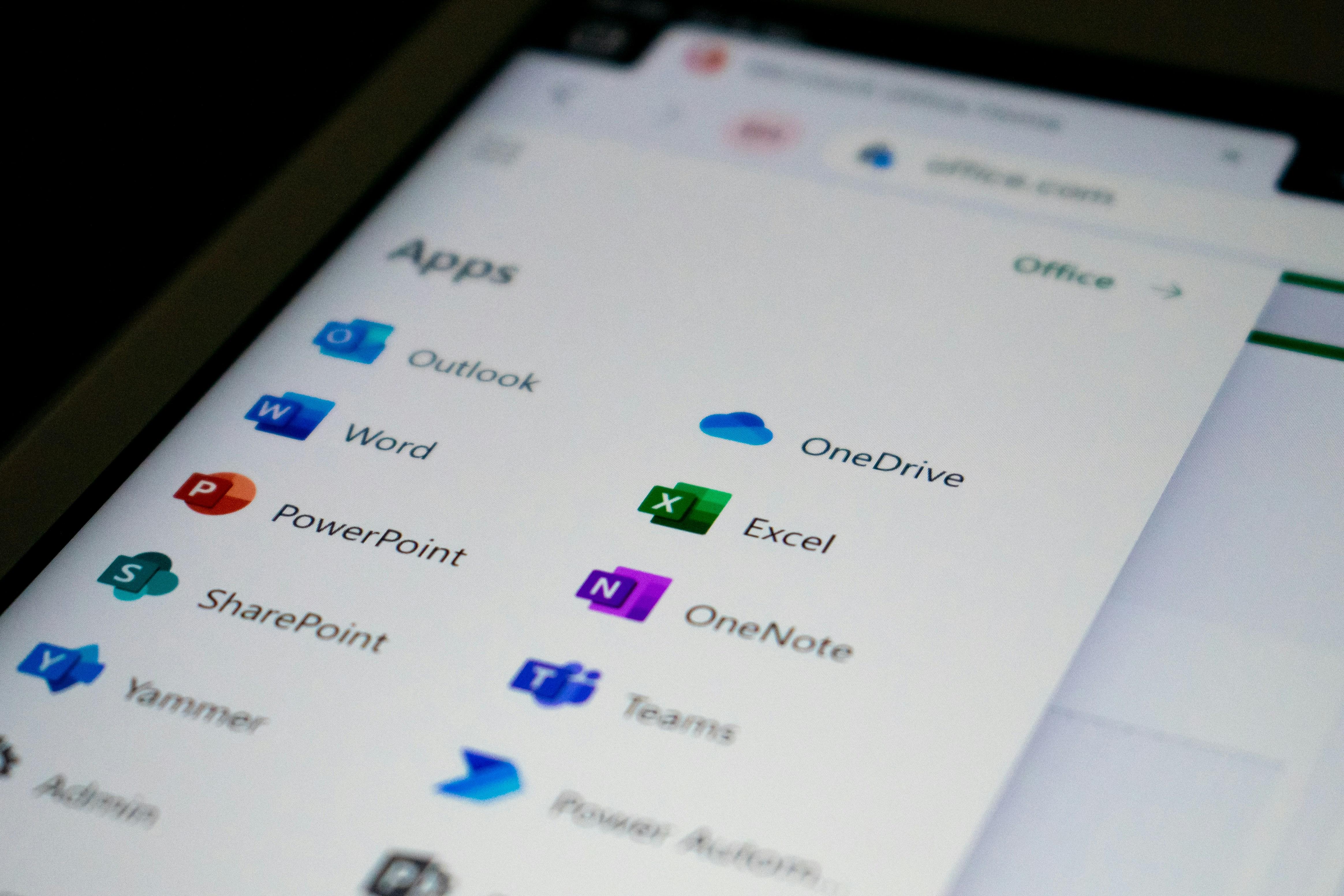
استكشاف أسباب مشاكل الأداء في Microsoft OneDrive
قد يواجه المستخدمون تحديات تتعلق بالأداء عند استخدام Microsoft OneDrive، وتتعدد الأسباب التي قد تؤدي إلى ذلك. البداية تكون بوضوح في وجود اتصال ضعيف بالإنترنت، ما يسبب بطء في عملية التحميل والتنزيل. كما أن امتلاء مساحة التخزين المحلية أو السحابية قد يكون له دور محوري، إذ إن عدم وجود مساحة كافية يعيق العمليات بشكل كبير. بالإضافة إلى أن التطبيقات أو البرامج التي تعمل في الخلفية وتستهلك الكثير من موارد الجهاز قد تؤدي إلى تقليل الأداء العام لـ OneDrive.
| السبب المحتمل | التأثير المستقبلي |
|---|---|
| اتصال إنترنت ضعيف | بطيء في التحميل والتنزيل |
| استخدام مساحة التخزين بالكامل | إيقاف التحميل التلقائي |
| تشغيل برامج خلفية ضخمة | انخفاض الأداء العام |
في محاولة لتحسين أداء OneDrive، يمكن للمستخدمين اتباع عدة إجراءات فعّالة. أحد الإجراءات المهمة هو التأكد من تحديث تطبيق OneDrive إلى أحدث إصدار، وهو ما يعالج الثغرات والعيوب في الأداء. إلى جانب ذلك، ينبغي تعطيل البرامج والتطبيقات غير الضرورية التي قد تكون قيد التشغيل، للاستفادة بشكل أفضل من موارد الجهاز. كما يوصى بمراجعة وتنظيف مساحة التخزين بشكل دوري لضمان توفر مساحة كافية، بما يشمل حذف الملفات المؤقتة والمكررة. هذه الخطوات قد تسهم بشكل كبير في تعزيز سرعة الأداء وتحقيق تجربة مستخدم أفضل.
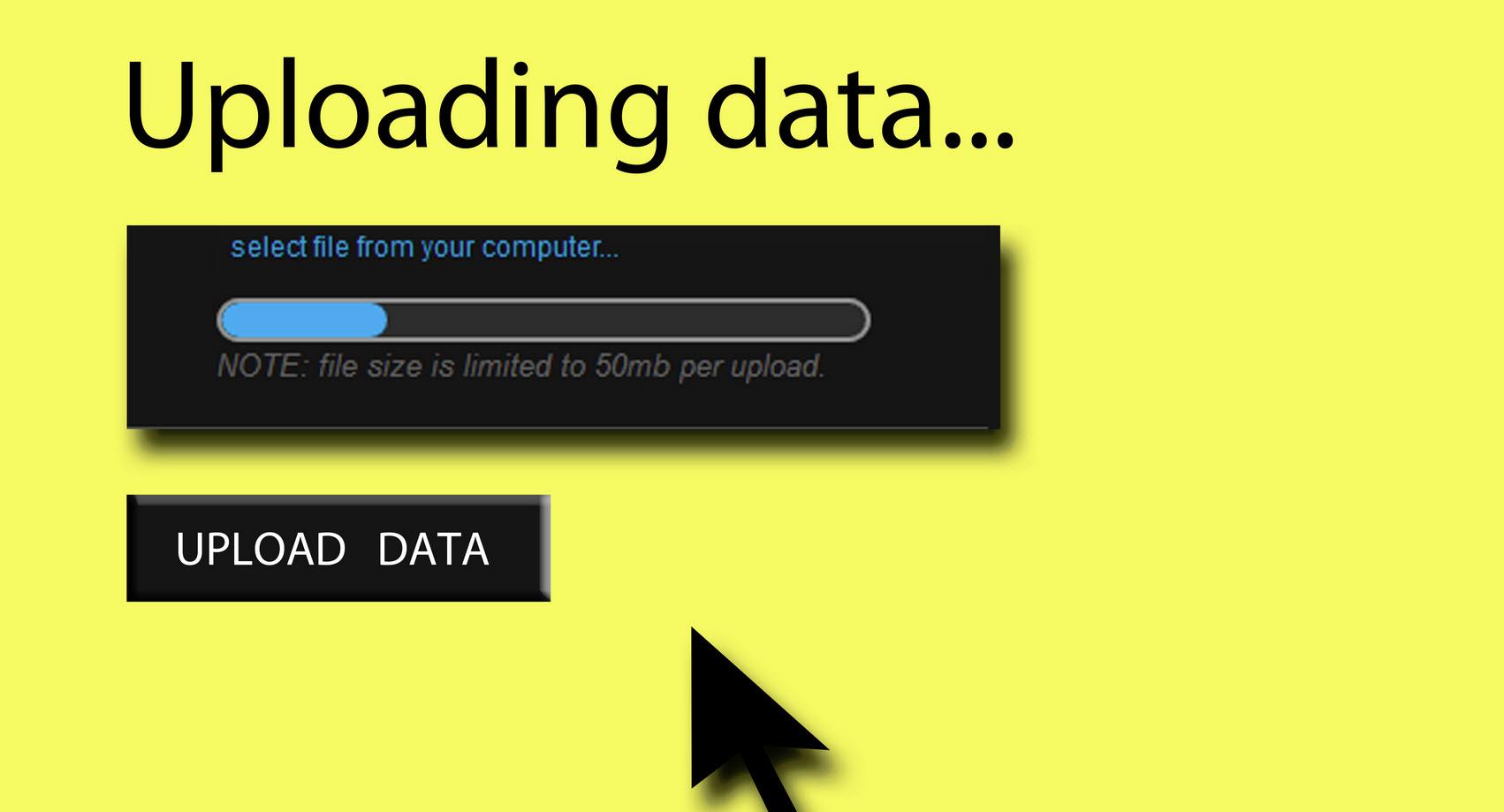
أساليب تحسين سرعة الرفع والتنزيل في تطبيق OneDrive
تحقيق أقصى استفادة من تطبيق OneDrive يتطلب تحسين سرعة الرفع والتنزيل خصوصًا في بيئة الأعمال أو عند مشاركة ملفات كبيرة. أولى الخطوات لتسريع الأداء هي التحقق من سرعة الإنترنت لديك، حيث يُنصح باستخدام اتصالات الألياف الضوئية إذا كانت متاحة. يمكن تحسين الأداء أيضًا عن طريق التحقق من إعدادات الشبكة وضبط جهاز التوجيه لمنح الأولوية لتطبيقات السحابة. كما يُنصح بغلق التطبيقات الأخرى التي تستهلك الكثير من عرض النطاق الترددي أثناء استخدام OneDrive.
- إعادة ضبط إعدادات التحميل: يمكن أن تساعد الإعدادات الصحيحة في تحسين الوقت المستغرق للمزامنة. انتقل إلى إعدادات تطبيق OneDrive وقم بتوصيله دائمًا عبر “اتصال الإنترنت السريع”.
- التحديث المنتظم للتطبيق: تقوم Microsoft بتحديث دوريي يشمل تحسين الأداء. لذا، تأكد من أنك تستخدم أحدث إصدار.
- الوصول إلى الملفات عند الطلب: بدلاً من تنزيل جميع الملفات تلقائيًا، يمكنك استخدام ميزة “الملفات عند الطلب” لتحديد الملفات التي تحتاج إليها فورًا.
إذا كنت تعتمد بشكل كبير على تطبيق OneDrive في العمل اليومي، فإن إدارة الملفات بعناية تلعب دورًا كبيرًا في تحسين الأداء. قم بضغط الملفات الكبيرة إذا كان بالإمكان، وفكر في استخدام أدوات مثل ZIP أو RAR لتقليل حجم الملفات قبل رفعها. ومن المهم حفظ الملفات في مجلدات منظمة لتجنب الارتباك وسرعة الوصول عند الحاجة إلى التعديل أو المشاركة. علاوة على ذلك، استخدم ميزة المشاركة المباشرة لتحسين مشاركة الملفات دون الحاجة إلى نقل أو نسخ البيانات بشكل متكرر.
| الإجراء | التأثير |
|---|---|
| فحص سرعة الإنترنت | تحسين أسرع للتنزيل والرفع |
| تحديث التطبيق | تصحيح الأخطاء وزيادة الأداء |
| استخدام ضغط الملفات | تقليل وقت الرفع |
تقنيات إدارة التخزين التي تعزز كفاءة استخدام OneDrive
لتحقيق أقصى قدر من كفاءة استخدام OneDrive، من الأهمية بمكان تبني تقنيات إدارة التخزين المحسنة. تنظيف وتحسين الملفات هو أحد الأساليب الأساسية التي يمكن أن تعزز أداء OneDrive. ينبغي على المستخدمين ممارسة عادة تنظيم الملفات بشكل دوري، مما يشمل حذف الملفات غير المستخدمة والأصدار القديمة للوثائق. كما يمكن استخدام ميزة “الملفات عند الطلب” لتقليل المساحة التي تشغلها الملفات محليًا على الجهاز، مما يترك مساحة أكبر للملفات الأكثر أهمية والاستخدام. يتيح هذا النهج الذكي تخزين الملفات في السحابة والوصول إليها عند الحاجة فقط، مما يُسهم في تحسين فاعلية المساحة المحلية.
جانب آخر يستحق النظر هو استخدام الإعدادات الذكية والمزامنة الانتقائية. من خلال ضبط إعدادات المزامنة في OneDrive، يمكن للمستخدمين اختيار المجلدات التي تهمهم لمزامنتها محليًا بدلاً من جميع الملفات، مما يقلل من الضغط على التخزين المحلي ويحسن الأداء. يمكن أن تُساعد هذه الاستراتيجية على السيطرة على التحميل المسبق للملفات وتقليل استهلاك النطاق الترددي. علاوة على ذلك، الوصول إلى تقارير التخزين المتاحة ضمن OneDrive يُمثل أداة فعالة لتحديد الملفات الكبيرة والعثور على إمكانية التحرير أو الأرشفة لتحرير مساحة إضافية.
| التقنية | الفائدة |
| تنظيف وتحسين الملفات | تحسين المساحة وتسهيل الوصول للملفات الضرورية |
| الملفات عند الطلب | تقليل المساحة المحلية مستغلة بشكل غير ضروري |
| المزامنة الانتقائية | تحسين أداء التخزين المحلي وفعالية المزامنة |
| تقارير التخزين | تحديد الملفات الكبيرة لتحرير مساحة إضافية |
استراتيجيات التعامل مع التعطلات والمشكلات الفنية في OneDrive
- التحقق من الاتصال بالإنترنت: قد تُسبب مشاكل الاتصال الإنترنت غير المستقر في تعطل OneDrive. تأكد من أن تكون الشبكة مستقرة وذو نطاق ترددي مناسب.
- التحديثات البرمجية: تحديثات النظام وبرنامج OneDrive قد تحتوي على إصلاحات للأخطاء وتحسينات للأداء. تأكد دائمًا من أن لديك أحدث إصدار من البرنامج.
- إدارة مساحة التخزين: تأكد من أن لديك مساحة كافية على حساب OneDrive الخاص بك وعلى جهازك لتجنب أي تعطل بسبب نقص المساحة.
عند مواجهة مشاكل تقنية في OneDrive، يمكن للخطوات التالية أن تساعد في إدارة المواقف بفعالية. أولاً، تحقق من امتيازات الوصول، حيث أن الإعدادات الخاطئة قد تمنع الوصول لبعض الملفات أو المجلدات. ثانيًا، قد يكون مفيدًا استخدام خاصية “إصلاح” OneDrive المتوفرة في إعدادات التطبيق لإعادة ضبط البرنامج وبدء من جديد. أخيرًا، إذا لم تجد الحلول السابقة نفعًا، يمكن التوجه لدعم Microsoft الفني للحصول على مساعدة متخصصة.
في الخاتمة
في ختام رحلتنا لاستكشاف مشكلات الأداء في Microsoft OneDrive، نجد أن التحديات التي قد يواجهها المستخدمون ليست سوى جزء من تجربة تقنية متكاملة. من خلال الفهم العميق لأسباب هذه المشكلات وتطبيق الحلول المناسبة، يمكننا تحويل تلك التحديات إلى فرص لتحسين الأداء وتعزيز الإنتاجية.
لذا، فإن العمل الدؤوب على تطوير استراتيجيات فعالة والتواصل المستمر مع الدعم الفني يمكن أن يجعل من تجربتك مع OneDrive أكثر سلاسة. تذكر دائمًا أن التكنولوجيا مهما كانت متطورة، فهي في النهاية أداة في يد المستخدم، ولابد من التعامل معها بحكمة ووعي.
نتمنى أن تكون هذه المقالة قد أضافت إلى معرفتك وعززت من قدرتك على إدارة OneDrive بشكل أكثر كفاءة. مع تمنياتنا لك بتجربة خالية من المشكلات، ونجاح مستمر في كل ما تنجزه باستخدام هذه الأداة المتميزة.


